众所周知人像ppt,不少人买平板都是买前「生产力」,买后某奇艺。其实,要打破这个魔咒,一个 WPS 可能就够了。
安卓平板 WPS 不仅能拥有电脑版般人像ppt的体验,还针对触屏推出了众多实用且前沿的新功能,帮助你快速提高生产力。
那么,安卓平板 WPS 究竟有哪些新功能 ?好不好用?下面跟着WPS君一起体验下便知~
01
智能人像抠图
「做PPT特别需要这个功能」
经常做PPT的人,一定不能错过这个功能——「智能人像抠图」。
一位不愿透露姓名的PPT狂热爱好者直言道:
「做PPT特别需要对人像进行抠图,尤其是运动风、人物介绍版块的PPT,平时人像ppt我都是自己用PS或其他在线网站进行抠图,再复制到PPT内,很麻烦。」
要解决这个问题,只需要使用 WPS的「智能人像抠图」功能,在PPT内插入需要处理的图片,然后点击「人像抠图」就可以搞定了。
当然,你还可以根据需要选择透明或其他颜色作为背景。
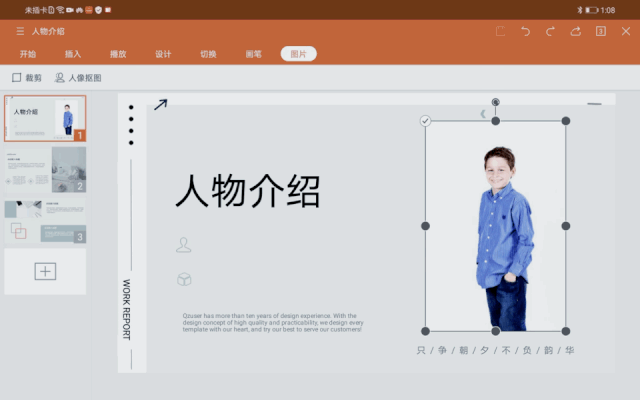
需要注意的是,因为人像抠图功能是利用了前沿的AI技术,目前仅「华为AI平板」可体验。(*友情提醒:选择背景分明的图片 ,抠图效果更佳哦~)
除了「智能人像抠图」,第二个PPTer必备的功能就是「自由裁剪」—— 一个极易上手又富有创造力的功能。
02
自由裁剪
「手账式裁剪,随心所欲地创造」
自由裁剪,顾名思义,就是你可以对图片进行任意形状地裁剪。
你可以选择图片,点击「图片」选项卡里的「裁剪」进行操作:
沿着物体的形状进行裁剪,然后再和文字等其他元素进行组织、排版,还可以利用固定形状,如矩阵、心形、圆形进行快速裁剪。
做PPT就像做手账一样,你可以随心所欲地自由创作。

有了这个功能,裁图便是轻而易举的事,再也不用寻找另外的软件进行二次加工了。
03
墨迹批注
「批注除了打字、语音,可以直接手写了」
在新版本上线之前,文字文档的批注功能是支持文字输入以及语音输入的。
而现在多了一种新的方式——「墨迹批注」,也就是说,你可以手写批注了。
例如,你可以选中一段文字,选择批注相关选项进入批注状态。
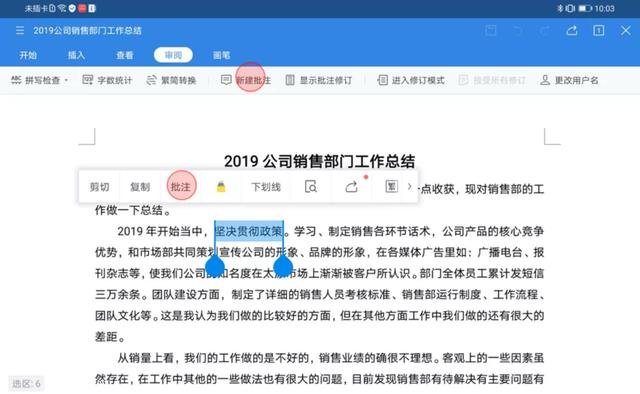
WPS 如果识别到你使用的触控笔,则会自动进入「墨迹批注」模式,你就可以用笔直接在框内写下批注了。
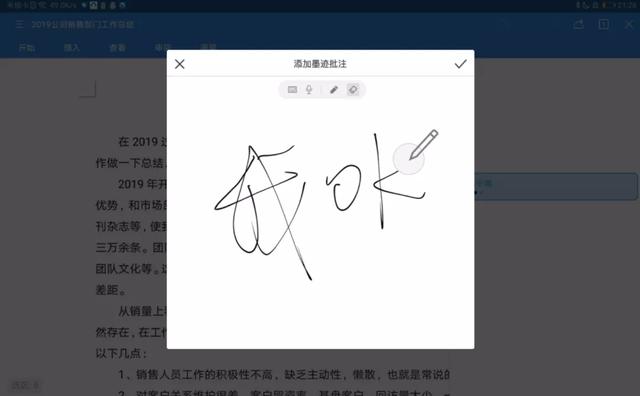
除了上文提及的新功能,以下常用功能也不容错过:
「云文档」:文档存于线上,在办公室操作的工作文档,回到家中也可以随时打开文档继续完成,文档信息实时同步,数据安全有保障。
「稻壳模板」:精美、专业的案例模板供你选择,几乎承包你上学到上班的所有模板需求。
「应用中心」:你的实用工具箱,每个小而精的应用,例如:拍照扫描、思维导图、论文查重等,都能帮你节省不少宝贵时间。
更多功能有待大家慢慢解锁~手里有安卓平板的朋友不妨前往应用商店,下载/更新最新版WPS,试试这些功能吧:)
相关文章
本站已关闭游客评论,请登录或者注册后再评论吧~
